电子相册FLASH毕业设计方案.docx
《电子相册FLASH毕业设计方案.docx》由会员分享,可在线阅读,更多相关《电子相册FLASH毕业设计方案.docx(18页珍藏版)》请在冰豆网上搜索。
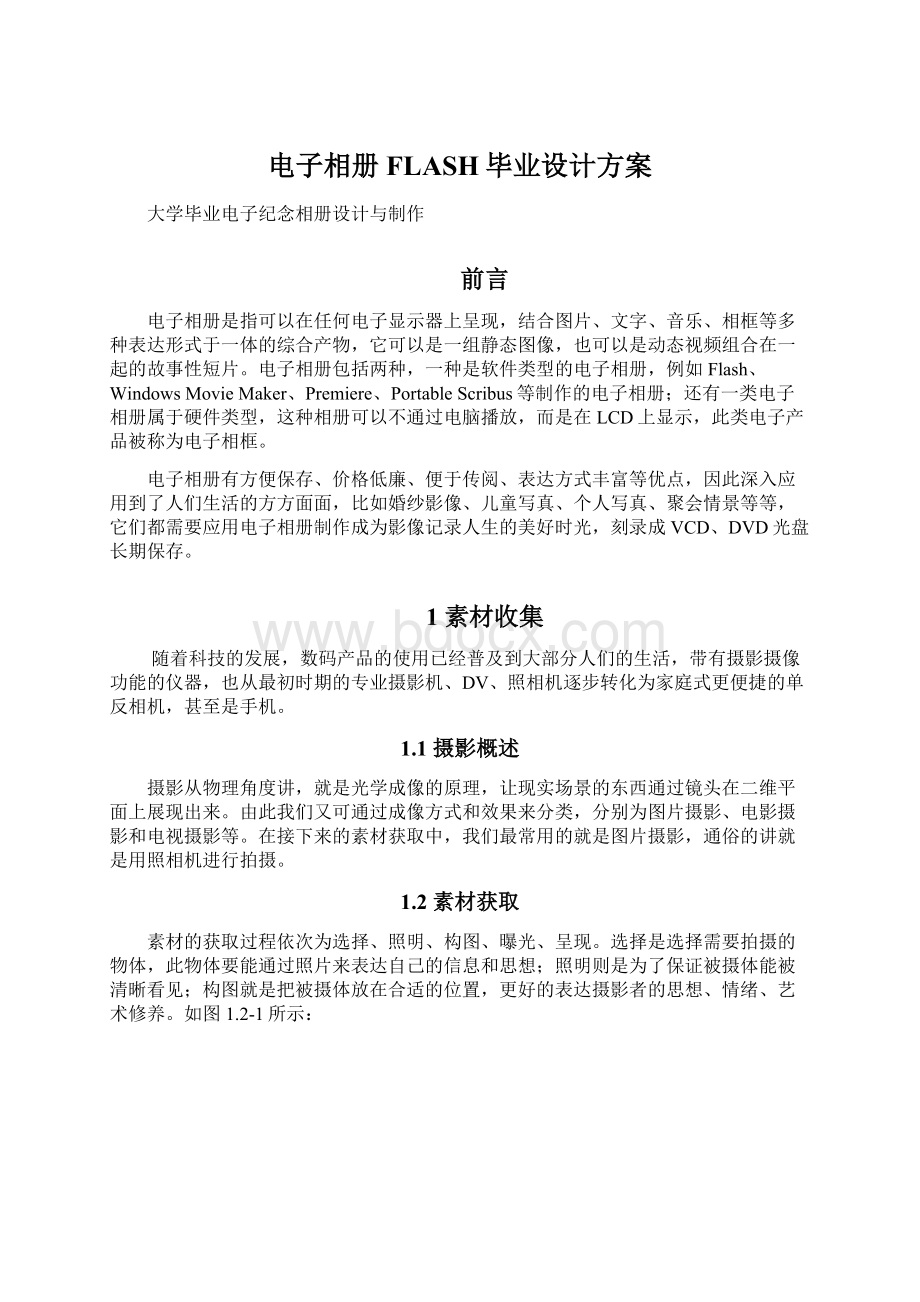
电子相册FLASH毕业设计方案
大学毕业电子纪念相册设计与制作
前言
电子相册是指可以在任何电子显示器上呈现,结合图片、文字、音乐、相框等多种表达形式于一体的综合产物,它可以是一组静态图像,也可以是动态视频组合在一起的故事性短片。
电子相册包括两种,一种是软件类型的电子相册,例如Flash、WindowsMovieMaker、Premiere、PortableScribus等制作的电子相册;还有一类电子相册属于硬件类型,这种相册可以不通过电脑播放,而是在LCD上显示,此类电子产品被称为电子相框。
电子相册有方便保存、价格低廉、便于传阅、表达方式丰富等优点,因此深入应用到了人们生活的方方面面,比如婚纱影像、儿童写真、个人写真、聚会情景等等,它们都需要应用电子相册制作成为影像记录人生的美好时光,刻录成VCD、DVD光盘长期保存。
1素材收集
随着科技的发展,数码产品的使用已经普及到大部分人们的生活,带有摄影摄像功能的仪器,也从最初时期的专业摄影机、DV、照相机逐步转化为家庭式更便捷的单反相机,甚至是手机。
1.1摄影概述
摄影从物理角度讲,就是光学成像的原理,让现实场景的东西通过镜头在二维平面上展现出来。
由此我们又可通过成像方式和效果来分类,分别为图片摄影、电影摄影和电视摄影等。
在接下来的素材获取中,我们最常用的就是图片摄影,通俗的讲就是用照相机进行拍摄。
1.2素材获取
素材的获取过程依次为选择、照明、构图、曝光、呈现。
选择是选择需要拍摄的物体,此物体要能通过照片来表达自己的信息和思想;照明则是为了保证被摄体能被清晰看见;构图就是把被摄体放在合适的位置,更好的表达摄影者的思想、情绪、艺术修养。
如图1.2-1所示:
图1.2-1军训
图1.2-1则是选择军训场景为拍摄物,将被摄物体以九宫格黄金分割点比例排放,以侧面拍摄的角度体现军训同学整齐划一的队列,另外曝光部分虽经过后期处理,但目的在于增强了画面视觉冲击力,也充分突出了军训场景太阳的炽烈和同学们训练的一丝不苟。
2Photoshop处理素材与图形绘制
2.1Photoshop概述
AdobePhotoshop是一个专业级图像编辑软件。
从1990年第一代开始,到如今它已成为图像处理行业的标准。
使用人员可在电脑上直接完成文字的录入与编排、图像绘制与处理、形象创造和网页设计等。
随着现在人们对图像要求的增多,也正是因为该软件的便利与优势,几乎无处不见PS的痕迹。
2.2Photoshop处理素材
2.2.1渲染照片气氛
无论是专业摄影师还是摄影爱好者,都会认识到色彩对于一整幅图像的重要性,甚至相同的图像,通过色彩的变化,它所渲染的氛围就天差地别。
接下来我们将通过Photoshop提供的图像处理功能,对图像进行调色,从而将图像调整为非常具有视觉感染力的色调。
同时,颜色的选择也反映一种心理感受,比如红色代表喜庆,具有刺激性效果;蓝色代表永恒、清新、专业的效果;黄色则体现暖色调的最大含义。
我们将通过图像色阶调整,来展现我们想要的怀旧效果。
1)图像-调整-色阶(RGB+29,1.0,+234)。
如图2.2.1-1所示:
图2.2.1-1调整色阶
2)执行色相/饱和度命令(全图-14,+41,-1)。
如图2.2.1-2所示:
图2.2.1-2色相/饱和度命令
3)图像-调整-黑白,分别设置其(G:
40%Y:
60%G:
40%C:
60%B:
20%M:
80%)。
如图2.2.1-3所示:
图2.2.1-3调整黑白
2.2.2烧纸效果的旧照片
适当的滤镜使用能让图像呈现一种最佳艺术效果,偶尔我们还能通过滤镜功能来创作一些具有丰富想象力的照片。
在Photoshop中滤镜基本可分为三类:
内阙滤镜、内置滤镜、外挂滤镜。
我们可通过以下展示来发现滤镜带来的艺术效果。
1)选择一张图片,执行图象-调整-色相/饱和度命令(+1,-58,+1)。
2)然后再进行图象-调整-变化的操作(中间色调,加深黄色,加深红色,加亮)。
如图2.2.2-2所示:
图2.2.2-2调整变化
3)为效果真实和存档,复制背景层,执行滤镜-纹理-颗粒(9,56,垂直)。
如图2.2.2-3所示:
图2.2.2-3纹理颗粒
4)新建一个图层,执行滤镜-渲染-云彩。
5)再执行图象-调整-亮度/对比度(+27,+100)。
6)用魔棒工具,选中图层一中的黑色区域。
7)关闭图层一的预览,将背景层的前景色改为暗棕色。
8)选择-修改-扩展(5像素),选择-修改-羽化(5像素)。
9)编辑-填充(前景色),选定图层一,用魔棒选取黑色选区。
10)关闭背景层和图层一的预览,选定复制背景层,执行编辑-清除。
11)图象-画布大小,高度/宽度均增加一厘米,定位(中)。
12)打开背景层预览,选定背景层,填充前景色(浅棕色)。
13)选定复制背景层,执行图层-图层样式-投影.(正底叠片,不透明度43%,角度50,距离8,扩展3%,大小9)。
14)合并所有图层,并保存为jpg格式。
如图2.2.2-14所示:
图2.2.2-14最终效果
2.2.3制作怀旧老照片效果
在Photoshop中,图层相当于一张张胶片,按顺序叠放在一起,组合起来形成一副画的最终效果。
图层的常见类型有:
背景层、普通层、文字层、形状层、调节层、效果层、蒙版层等。
图层的叠加效果又是在基本图层按顺序叠放的基础上,让某几个图层更好的重叠在一起,达到一种混合的效果,它的常见类型有:
溶解、正片叠底、颜色减淡、柔光等。
甚至我们还可以添加诸如投影、外发光、内发光、斜面与浮雕等效果。
接下来我们将采用图层顺序的变换和叠加模式来达到我们想要的效果。
1)执行图像-调整-去色。
2)导入预先准备好的怀旧矢量图,正片叠底,并调整其透明度。
如图2.2.3-2所示:
图2.2.3-2正片叠底
3)调整参数得到最终效果,并保存为jpg格式。
如图2.2.3-3所示:
图2.2.3-3最终效果
2.3图形绘制
在Photoshop中绘图工具繁多,我们经常用的有画笔工具、铅笔工具、颜色替换工具、形状绘制工具、图章工具等。
1)打开Photoshop,文件-新建(297mm×210mm其余值均为默认)。
2)使用左侧铅笔工具绘制相框轮廓,或从网上搜索相关图片,导入ps中进行图片处理。
3)使用修补工具和仿制图章工具,或直接使用矩形选框工具。
如图2.3-3所示:
图2.3-3最终结果
4)最后另存为为jpg格式。
3Flash电子相册制作
3.1Flash概述
Flash是以制作动画为核心功能的工具软件,它可以制作动态网页,也可以制作一个完整的多媒体作品。
这是因为它具有强大的矢量绘图能力,而且还是卓越的网络动画作品编辑器,同时又可以和其他工具结合使用,再加之它文件容量小、下载速度快、交互性强、网络功能好等特点,奠定了它在当今网络社会广泛应用的基础。
3.2制作过程
3.2.1创建Flash文档
在Flash的菜单栏上选择【文件】-【新建】命令,打开【新建文档】对话框,如图3.2.1-1所示:
图3.2.1-1【新建文档】对话框
3.2.2使用图层编排动画
插入新图层,图层/时间轴如图3.2.2-1所示:
图3.2.2-1图层/时间轴
制作动画时通常都要用到多个图层,此时可以将这些图层看成是一叠透明纸。
在制作复杂动画时,可以将动画进行划分,把不同的对象放在不同的图层上,这样每个图层之间是相互独立的,都有自己的时间轴,包含各层独立的多个帧,当修改某个图层时,不会影响到其他图层上的对象。
同时,为了方便区分某些特殊图层,我们还可以适当予以取名,方便区分,提高工作效率。
在Flash中图层共分为3种类型,即一般图层,引导图层和被引导图层,遮罩图层和被遮罩图层。
其中“大学毕业电子纪念相册”文字就用到了遮罩动画效果。
遮罩动画如图3.2-2-2所示:
图3.2-2-2遮罩动画
图层一:
用静态文本输入文字内容,并使其对其舞台居中,再在菜单栏中执行【修改-分离】命令两次,然后在35帧插入【普通帧F5】。
图层二:
用铅笔工具在文字左侧绘制一条有一定宽度的线条,再在35帧上插入【关键帧F6】,并将其线条移动到文字右侧,然后在中间单击鼠标右键创建【动画补间】。
最后将图层一移动至图层二上方,并单击鼠标右键将其设置为【遮罩层】,则自然而然图层二变为【被遮罩层】。
完成后将其创建为【影片剪辑】元件,方便使用。
总结:
帧就是影像动画中最小单位的单幅影像画面。
一帧就是一副静止的画面,连续的帧快速播放,利用人眼的视觉暂留现象就形成动画。
基础动画又分为每一帧都是关键桢的逐帧动画和已知开始帧和结束帧,中间过程交给计算机完成的补间动画。
高级动画则需要多个图层,而且图层之间必须相互影响,分为遮罩动画和引导动画。
3.2.3导入图片与声音
执行【文件】-【导入】菜单命令,选择路径,声音文件名和图片文件名,点击【打开】按钮,导入到库,如图3.2-3所示:
图3.2-3导入到库
在制作完整的Flash动画时,往往需要大量的图形文件,虽然Flash也能绘制图形,但是与专业的绘图软件比又差之千里,因此在导入图片前,我们可以通过Photoshop对要导入的图片进行处理,通过加工,让图片变的更加美观,同时还能突出相应的主题。
导入声音时,我们也应该注意,Flash软件对音频的支持格式,同时还要保证导出文件的大小,保证易于传输。
由于有的声音文件比较大,我们在这里要注意压缩,也可直接选择MP3格式的声音文件。
总结:
音频的格式有MP3、WMA、WAV、FLAC、ASF、AAC等,其中WAV格式是微软公司自己开发的一种声音格式,也是无损格式,虽然它完整的保证了音质,但是它所需储存空间大,不便于交流和传播。
我们在日常生活中,最常用的就是MP3格式,虽然它音质不高,但是它具备的音频压缩技术,在保证音质损失最小的程度上,还大大缩小的文件大小,因此MP3格式的音频很适合在网络上传播。
导入声音后,还需要进行声音的绑定,设置效果和同步方式,甚至需要对声音进行编辑。
3.2.4元件的使用
将所导入的图片和声音转换为元件。
可以使用【插入】-【元件】命令,打开【创建新元件】对话框,如图3.2-4-1所示:
图3.2-4-1【创建新元件】对话框
元件存在的形式可以是图形、按钮或者动画,在Flash中,元件被存放在库中,而每个元件又具有唯一的时间轴、舞台和图层,因此在制作动画时,元件更是不可缺少的基础,由于它的可重复使用性和独立编辑性,Flash中任何一个功能,都可通过一个或多个元件来实现。
其中“play”“开学”“学习生活”“毕业”“返回”均属于【按钮】元件。
“play”按钮如图3.2-4-2所示:
图3.2-4-2“play”按钮
图层一:
在网上搜索需要的图形,经PS处理后另存为png格式,导入到舞台。
图层二:
在【指针经过】下插入【关键帧F6】使用静态文本输入文本内容。
总结:
元件是在Flash中重复使用的对象。
可以分为图形、按钮或影片剪辑。
图形元件往往是多次重复使用的静态图像;按钮是实现人机交互的媒介物;而影片剪辑是一段可以独立的动画。
3.2.5使用ActionScript编程
ActionScript是Flash与程序进行通信的方式。
使用者就是通过它来告诉Flash将要执行什么,并询问在影片运行时发生了什么。
这种双向的通信方式,便是让Flash软件具有交互性这一特点的原因,也使得Flash比其他动画制作软件更胜一筹。
ActionScript与其他脚本语言一样,都遵循特定的语法规则、保留关键字、提供运算符,并且允许使用变量存储和获取信息,而且还包含内置的对象和函数,同时还允许用户创建自己的对象和函数,因为它这方面的便利,更显示出Flash这一软件的优势。
【动作】面板是Flash用于脚本编辑的主要区域,在菜单栏上选择【窗口】-【动作】命令或键盘按键F9后,即可打开【动作】面板,其结构如图3.2.6-1所示:
图3.2.6-1【动作】面板
在电子相册的制作中,图层27,第1帧的下雪场景的代码为:
fallSnow(this,100,[1280,720]);
functionfallSnow(path,num,size){
for(vari=0;ipath.createEmptyMovieClip("s"+i,i);
varmc=path["s"+i];
mc._x=random(size[0]);
mc._y=random(size[1]);
mc.ro=[1,-1][random
(2)];
mc.xtime=random(20);
mc.startTime=0;
mc.id=Math.pow(i,1/2);
createSnow(mc,mc.id/2.5,"0xffffff",20*mc.id);
}
varloop=function(){
updateAfterEvent();
for(vari=0;ivarmc=path["s"+i];
mc._rotation+=mc.ro*5;
mc._x+=mc.id*mc.ro/10;
mc._y+=mc.id/2;
mc.startTime++;
scanTar(mc);
scanEdge(mc,size);
}
};
varinterval=setInterval(loop,10);
}
functioncreateSnow(mc,radius,c,alpha){
with(mc){
moveTo(0,-radius);
beginFill(c,alpha);
lineStyle(0,"0x000000",0);
for(vari=1;i<=6;i++){
vara1=-Math.PI/6+i*Math.PI/3;
vara2=i*Math.PI/3;
lineTo((radius/5)*Math.sin(a1),-(radius/5)*Math.cos(a1));
lineTo(radius*Math.sin(a2),-radius*Math.cos(a2));
}
endFill();
}
}
functionscanTar(mc){
if(mc.startTime>=mc.xtime){
mc.startTime=0;
mc.xtime=random(20);
mc.ro=[1,-1][random
(2)];
}
}
functionscanEdge(mc,size){
if(mc._x>size[0]){
mc._x=0;
}elseif(mc._x<0){
mc._x=size[0];
}
if(mc._y>size[1]){
mc._y=0;
}
}
在图层6、第16帧,是“paly”按钮,其代码为:
on(release)
{
gotoandplay(20);
}
在图层6、第391帧,图层19、第788帧,图层9、第1268帧,分别是“返回”按钮,其代码为:
on(release)
{
gotoandplay(140);
}
在图层2的第19帧、166帧、399帧、795帧、1275帧,均为每组图片展示的最后一张,因此其代码为:
stop();
另外所有元件的最后一帧上的代码也均为:
stop();
总结:
常用的时间轴控制函数有:
gotoAndPlay()——用来控制时间轴跳转到设定帧位置并且播放动画
gotoAndStop()——用来控制时间轴跳转到设定帧位置并且停止在那一帧
nextFrame()——是使时间轴跳到下一帧并停止在那一帧
nextScene()——是跳到下一场景第一帧
play()——是使时间轴从当前帧播放动画
prevFrame()——是使时间轴回到上一帧并停止在那一帧
prevScene()——是回到上一场景第一帧
stop()——是使时间轴停止在当前帧上
stopAllSounds()——是停止时间轴上的所有声音播放
常用的影片剪辑控制函数有:
startdrag()——用来拖曳场景上的instance,执行时,被拖曳的instance会跟着鼠标光标位置移动
stopdrag()——用来停止鼠标拖曳对象的操作
duplicatemovieclip()——主要功能为复制影片对象
setProperty()——是设置一个影片剪辑的属性
getProperty()——是读取一个影片剪辑的属性。
4会声会影添加特效
4.1会声会影简介
会声会影是一款功能强大且易上手的视频编辑软件,在兼顾专业视频编辑软件具有功能的同时,还自带了百余种的编制功能与效果,可以说是“傻瓜式”操作,但制作效果绝不输于专业制作的效果。
由于该软件操作简单的特点,我们在此设计中所需要用到的视频编辑工作均在该软件中进行。
4.2制作过程
4.2.1另存为Flash文档
将需要加特效的部分从Flash文档中分别单独另保存为“拆分1”“拆分2”“拆分3”,“拆分1”如图4.2.1-1所示:
图4.2.1-1“拆分1”
然后将其导出为avi或mov格式的视频文件。
其余两个文件均用同样的方式,最终得到“拆分1.avi”、“拆分2.avi”、“拆分3.avi”三个视频文件。
4.2.2导入会声会影
打开会声会影软件,将“拆分1.avi”视频拖动到编辑轨道上,选择【滤镜】-【镜头闪光】,长按拖动至编辑轨道视频上,即可出现我们需要的效果,如图4.2.2-1所示:
图4.2.2-1【镜头闪光】效果
其余方式均一致,分别为如图4.2.2-2【气泡】效果和如图4.2.2-3【老电影】效果:
图4.2.2-2【气泡】效果
图4.2.2-3【老电影】效果
视频在经过编辑之后,会出现视频播放速度和原始Flash生成swf格式文件播放速度不一致现象。
特别是图片切换效果上的不流畅,导致观看效果不佳。
因此我们在使用会声会影编辑视频之后,导出时要特别注意视频播放的流畅性,有必要时我们需要在编辑轨道上单击右键,选中【变速】进行播放速度的调整,【变速】调整如图4.2.2-4所示:
图4.2.2-4【变速】调整
4.2.3视频格式转换器
经会声会影处理过的视频导出格式一般为avi或mov。
虽然这两者均是常见视频格式,但都不都在Flash文件中使用。
因此,需要用到视频格式转换器,将编辑好了的三个视频导入到转换器中,调整好输出格式设置和输出保存位置,并选择好支持Flash文档中使用的flv格式。
如图4.2.3-1所示:
图4.2.3-1视频格式转换
4.2.4导入Flash文档
经过前几部的完善处理,最终得到添加好特效的视频文件,将其导入到原Flash文档中,放在对应的位置,并调整相应图片与文字的播放速度,得到最终效果。
5结束语
随着毕业设计的结束,我的大学生活也逐渐画上了句号。
在完成毕业设计的过程中,不仅巩固了之前的课本知识,还加深了我对课本知识的理解,同时我也发现在这过程中,我对很多知识理解上的不足,因此也借助这个机会再次学习了一次其中的内容,并通过自己的不懈努力和老师同学的帮助,解决了许多技术上的问题,通过完成毕业设计,不仅锻炼了我的实际操作能力,还提高了我的实际操作水平,这些都将是将来的学习和工作的一笔宝贵财富。
通过前面各章的阐述分析,给出了实现电子相册的方法。
本文在基于Flash软件,以及Photoshop和视频编辑软件取得了一定成绩,但系统中仍有许多问题有待深入研究和探索。
随着电子相册功能不断完善,以及用户新需求不断提出。
特别是无线设备和远程控制的发展,目前越来越方便的生活方式逐渐成为一种趋势,相应的行业标准也会在不久的将来制定。
随着网络技术,通信技术,移动终端设备的不断发展,在后PC时代,电子相册这类电子设备将会大量在家庭中普及,市场前景非常广阔。
课题的要求基本实现了,在不断的摸索开发中渐渐熟悉了Flash软件基本的应用流程,熟悉了一些配套基本工具的使用,理解了一些相关基本原理,算是一个小小的入门。
参考文献:
[1]单光磊:
数字摄影与摄像基础,中国水利水电出版社,2013.4,P2-P10
[2]许振伍:
PhotoshopCS中文版,清华大学出版社,2006.10,P8-P21
[3]林纪河、祁玉芹:
FlashCS4网络动画制作,清华大学大学出版社,2009.4,P88-P175
[4]金超:
中文版FlashMX2004基础教程与操作实录,清华大学出版社,2006.1,P1-P172
[5]陈志云、詹文英:
FlashMX设计技术,北京交通大学出版社,2006.3,P11-P24
[6]孙全党、王珂、孔晓红:
Flash8中文版应用教程,电子工业出版社,2006.7,P46-P59
[7]楚飞:
会声会影X6从入门到精通,机械工业出版社,20013.6,P5-P34